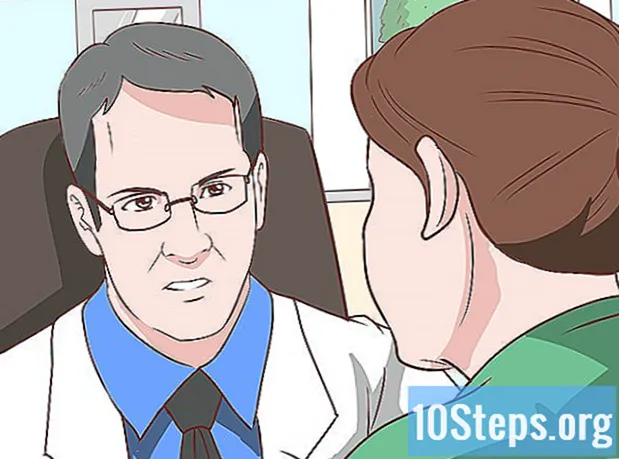작가:
Mark Sanchez
창조 날짜:
6 1 월 2021
업데이트 날짜:
17 할 수있다 2024

콘텐츠
기타 섹션이 위키 하우에서는 Windows 컴퓨터에서 소리가 나지 않는 일반적인 문제를 해결하는 방법을 알려줍니다. 컴퓨터의 문제가 너무 복잡해서 스스로 진단하고 해결하지 못할 수 있으므로 컴퓨터를 기술 수리 전문가에게 맡겨야합니다.
단계
5 가지 방법 중 1 : 볼륨 확인
낮거나 음소거되지 않았습니다. Windows 작업 표시 줄에서 스피커 아이콘 (일반적으로 시계 왼쪽에 있음)을 찾습니다. 옆에 X가 표시되면 PC 볼륨이 음소거 된 것입니다. 볼륨 크게 버튼을 여러 번 누르거나 스피커 아이콘을 클릭하고 슬라이더를 오른쪽으로 끕니다. 볼륨이 상승하고 있다는 화면 표시기를 찾습니다.
- 작업 표시 줄에 볼륨 아이콘이 나타나지 않으면 작업 표시 줄을 마우스 오른쪽 버튼으로 클릭하고 작업 표시 줄 설정, 클릭 작업 표시 줄에 표시 할 아이콘 선택을 클릭하고 "볼륨"스위치를 "켜기"위치로 밉니다.
- 많은 키보드에는 음소거 및 볼륨 버튼이 있습니다. 때때로 이러한 키는 실제로 공유 키보드 키입니다. 예를 들어, 화살표 키 ←+→+↑+↓ 사운드 아이콘도 표시 할 수 있습니다. 일반적으로 Fn 키를 동시에 누르면 볼륨 높이기 또는 음소거 키를 누릅니다.

아이콘을 선택하고 오픈 볼륨 믹서. 화면 오른쪽 하단에 있습니다.
메뉴 및 선택 체계. 컴퓨터 설정이 열립니다.
- 오디오 문제 해결사는 사운드 문제를 해결하기위한 여러 단계를 안내합니다. 특정 개선 사항을 조정하고 기능을 활성화 / 비활성화하고 / 또는 일부 볼륨 변경을 허용하라는 메시지가 표시 될 수 있습니다. 문제 해결사는 대부분의 소리 문제를 해결할 수 있어야합니다.
메뉴 및 선택 체계. 컴퓨터 설정이 열립니다.

메뉴 및 선택 체계. 컴퓨터 설정이 열립니다.
딸깍 하는 소리 소리. 왼쪽 열 상단 근처에 있습니다.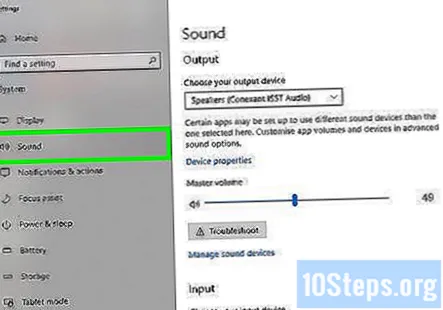
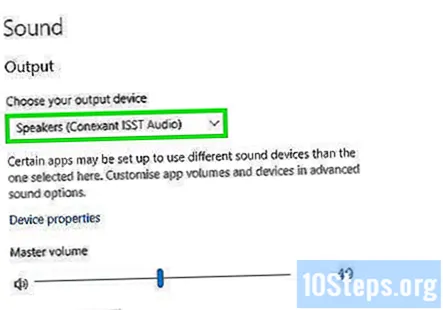
고르다 연사 "출력 장치 선택"메뉴에서. 메뉴는 오른쪽 패널 상단에 있습니다. 스피커 항목이 두 개 이상있는 경우 연결 한 항목이 아닌 내장 스피커 항목을 선택합니다.
딸깍 하는 소리 장치 속성. '출력 기기 선택'메뉴 아래에 있습니다.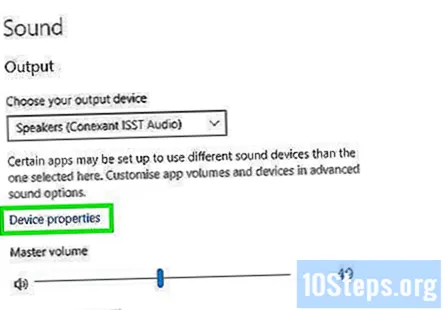
- 계속하기 전에 오른쪽 패널 상단의 "사용 안함"확인란이 아니 확인했습니다.
딸깍 하는 소리 추가 장치 속성. '관련 설정'헤더 아래에 있습니다. "Speakers Properties"대화창이 열린다.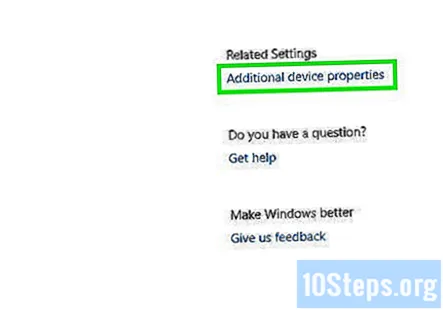
클릭 많은 탭. 창 상단에 있습니다.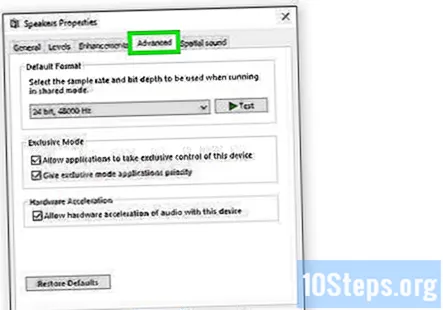
"기본 형식"아래에있는 드롭 다운 상자를 클릭합니다. 이 상자에는 "24 비트, 44100Hz (스튜디오 품질)"또는 "16 비트, 48000Hz (DVD 품질)"과 같이 표시 될 수 있습니다.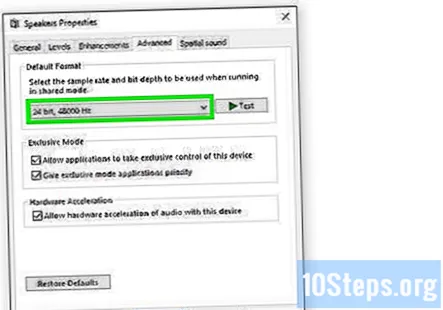
새 주파수를 클릭합니다. 상자에 처음에 옵션으로 "24 비트"가있는 경우 16 비트 옵션을 선택하거나 그 반대의 경우도 마찬가지입니다.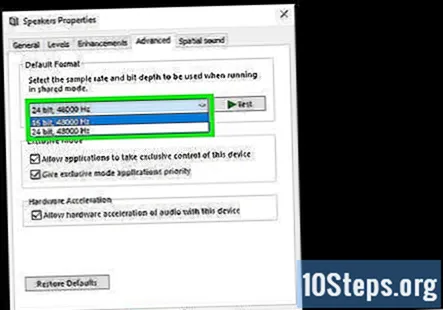
딸깍 하는 소리 테스트. 이 옵션은 창의 오른쪽에 있습니다. 이 버튼을 클릭하면 스피커가 작동하는 경우 음악이 재생됩니다.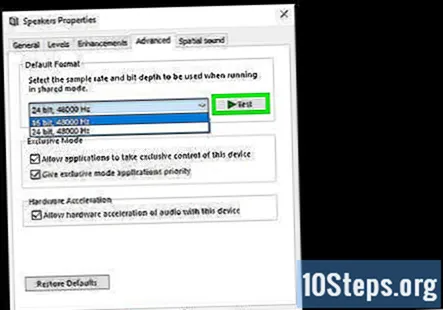
각 주파수로 테스트를 반복하십시오. 오디오를 생성하는 주파수를 찾으면 컴퓨터의 오디오 문제를 해결 한 것입니다.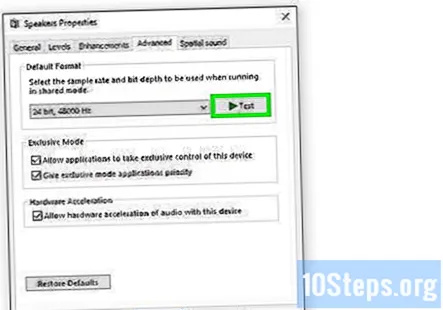
- 딸깍 하는 소리 확인 완료되면 창을 닫습니다.
5 가지 방법 중 5 : 사운드 드라이버 업데이트
프레스 ⊞ 승리+에스 Windows 검색을 엽니 다. 시작 메뉴 옆에있는 돋보기 나 원을 클릭하여 검색 창을 열 수도 있습니다.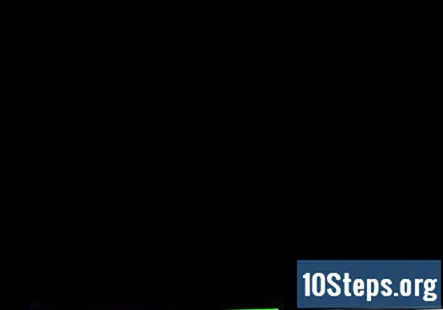
유형 기기 관리자 검색 창에. 일치하는 결과 목록이 나타납니다.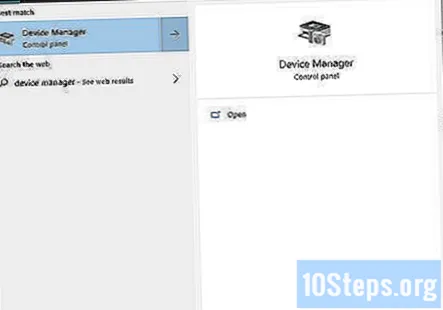
딸깍 하는 소리 기기 관리자. PC에 연결된 장치 목록이 표시됩니다.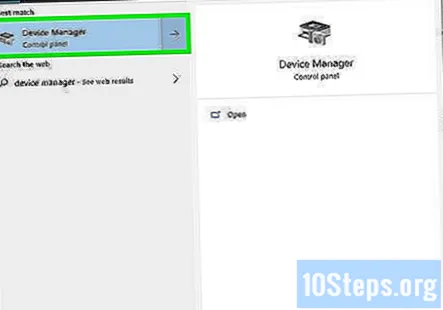
아래로 스크롤하고 옆에있는 화살표를 클릭합니다. 사운드, 비디오 및 게임 컨트롤러.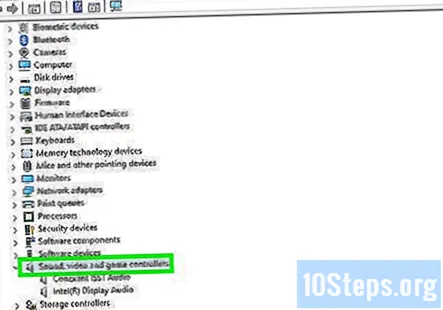
사운드 카드를 마우스 오른쪽 버튼으로 클릭하고 속성. 사운드 카드는 "Realtek High Definition Audio"와 같이 불릴 수 있습니다.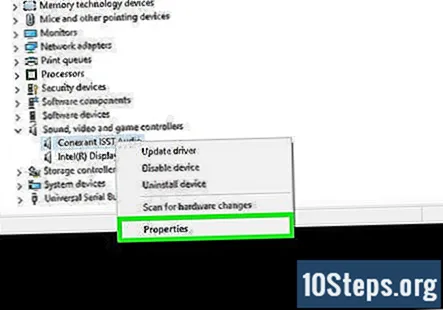
클릭 운전사 탭. 대화 상자 상단에 있습니다.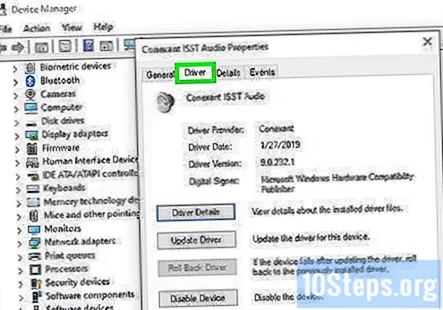
딸깍 하는 소리 드라이버 업데이트. 메뉴 상단에 있습니다.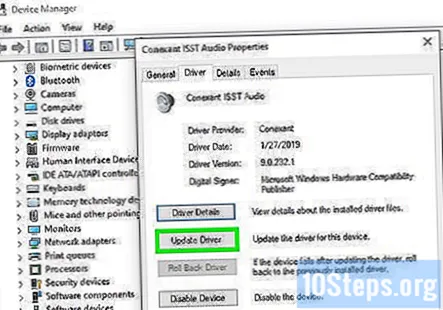
딸깍 하는 소리 업데이트 된 드라이버 자동 검색. 그것은 최고의 옵션입니다. 이렇게하면 Windows가 인터넷과 컴퓨터의 파일에서 최신 사운드 드라이버를 검색하도록 지시합니다.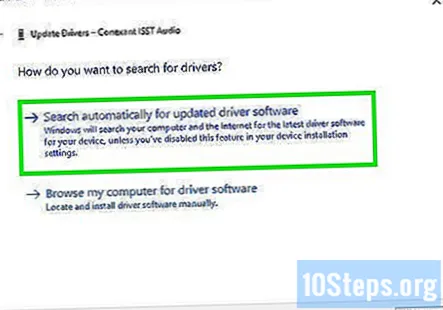
메시지가 나타나면 새 드라이버를 설치하십시오. 클릭하여이 결정을 확인해야 할 수 있습니다. 예 또는 설치, 새 드라이버는 일반적으로 자체적으로 다운로드됩니다.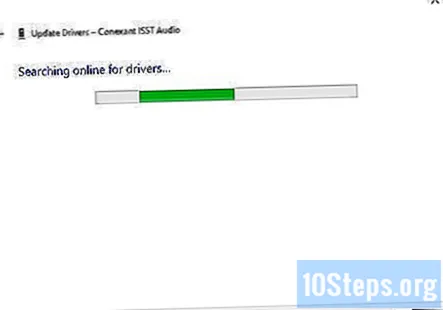
- Windows에서 새 사운드 드라이버를 찾지 못하면 컴퓨터 제조업체의 웹 사이트에서 최신 드라이버를 확인하십시오.
컴퓨터를 다시 시작하십시오. 드라이버 설치가 완료되면 컴퓨터를 다시 시작하여 변경 사항 구현을 완료해야합니다. 드라이버가 컴퓨터 사운드가 작동하지 않는 이유 였다면 이제 사운드가 들릴 것입니다.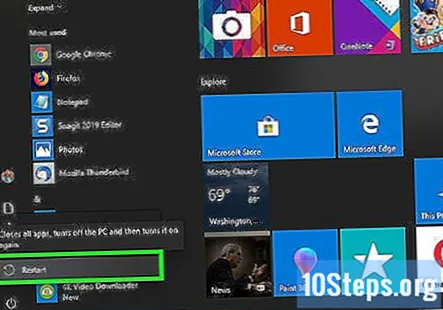
커뮤니티 질문 및 답변
내가 무엇을하든 내 컴퓨터에 사운드 아이콘이 표시되지 않으면 어떻게해야합니까?
컴퓨터를 재설정하거나 데이터 또는 파일 손실없이 Windows를 다시 설치하는 전체 업그레이드를 수행하십시오. 사운드 드라이버를 다시 설치합니다.
Windows 8이 있습니다. 솔루션을 찾을 수 없습니다! 나는 당신의 방법을 시도했지만 여전히 작동하지 않습니다.
실제 사운드 카드가 작동하는지 확인하십시오. 여러 사운드 시스템이있을 수 있습니다. 작업 표시 줄로 이동하여 사운드 옵션을 클릭하여 사용하려는 것을 클릭하십시오. 그런 다음 사운드 스피커 이름 (예 : Conexant SmartAudio HD)을 클릭 한 다음 선호하는 사운드 시스템을 선택하십시오.
내 컴퓨터는 항상 9/9 업데이트를 설치합니다. 원인은 무엇입니까?
이는 업데이트가 무엇인지, 올바르게 설치되었는지에 따라 다릅니다. 그러나 최근에 .NET Framework 4 업데이트와 관련하여 동일한 문제가 발생했습니다. 이것이 실제로 문제인 경우 컴퓨터에서 .NET Framework Client Profile을 제거하고 다시 시작한 다음 동일한 업데이트가 다시 설치되었는지 확인합니다. 이는 설치가 제대로 통합되지 않고 계속 재설치되기 때문에 작동합니다. 그러면 Windows가 설치할 중요한 업데이트를 감지하고 문제를 해결해야합니다.
Windows XP 컴퓨터에서 소리가 나지 않는 문제를 해결하려면 어떻게합니까? Creative SoundBlaster Live가 있습니다.
이것이 유일한 옵션이라면 헤드폰을 꽂았다 뽑아보십시오. 문제를 해결할 수 있습니다.
헤드폰에서 소리가 나지 않으면 어떻게해야합니까?
먼저 헤드폰이 연결되어 있는지 확인하십시오. 오른쪽 하단에있는 소리 아이콘을 클릭하면 확인할 수 있습니다. 그렇지 않은 경우 손상되었을 가능성이 큽니다. 그렇다면 볼륨이 높은지 확인하십시오. 하드웨어 또는 드라이버 문제 일 수 있습니다. 다른 헤드폰이 작동하면 자신의 헤드폰 일 가능성이 큽니다.
랩톱에서 때때로 소리가 왜곡되는 원인은 무엇입니까?
손상된 사운드 드라이버. 해결 방법 : (관리자 명령 프롬프트에 입력) : sfc / scannow dism / online / cleanup-image / restorehealth
열려있는 앱이 볼륨 믹서에 나타나지 않으면 어떻게해야합니까? 대답
왼쪽의 사운드 입력에 이어폰이 삽입되지 않으면 문제의 원인은 무엇입니까? 대답
컴퓨터의 사운드 드라이버가 최신 버전이지만 사운드가 작동하지 않으면 어떻게해야합니까? 대답
스피커 형식을 변경하여 문제가 해결되었지만 이유를 찾으려고합니다. Windows가 자체적으로 스피커 형식을 변경할 수 있습니까? 대답
Windows에서 사운드가 꺼져 있고 차단 된 경우 어떻게해야합니까? 대답